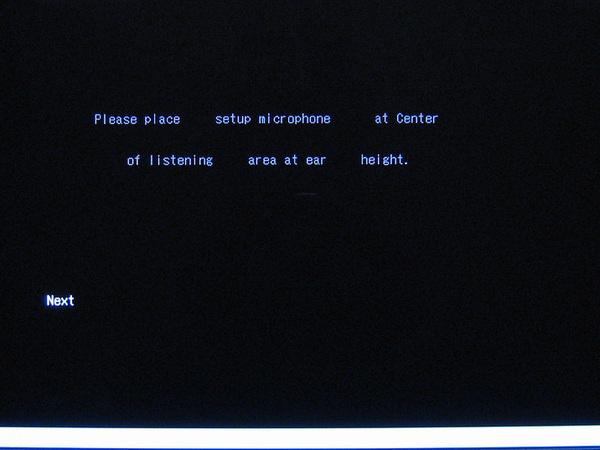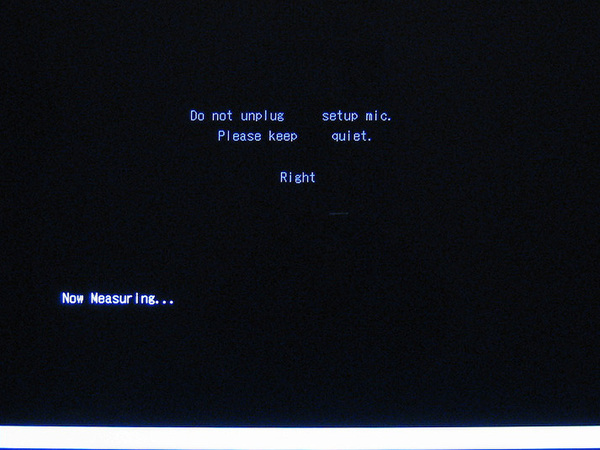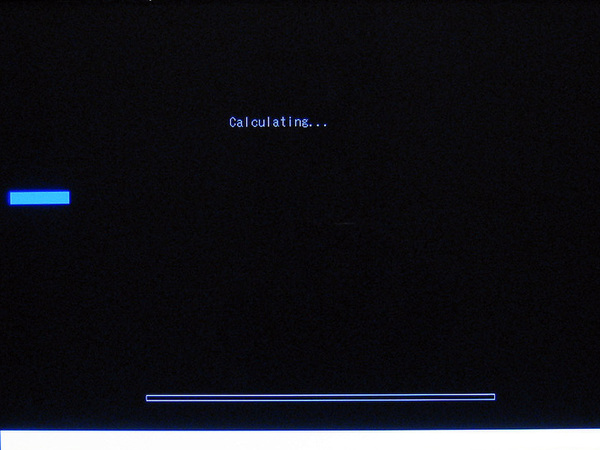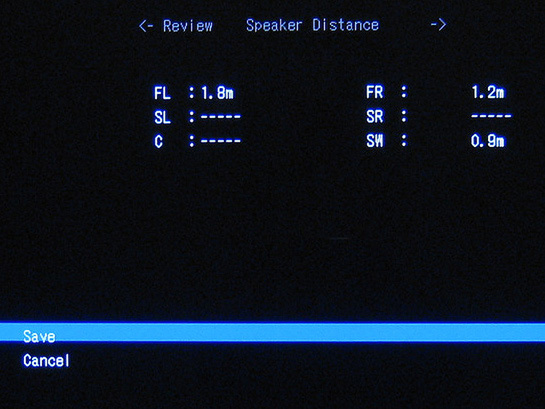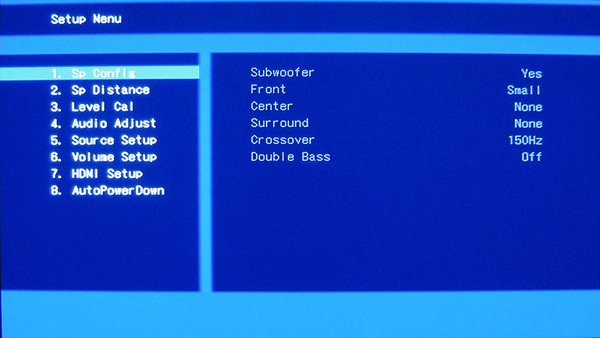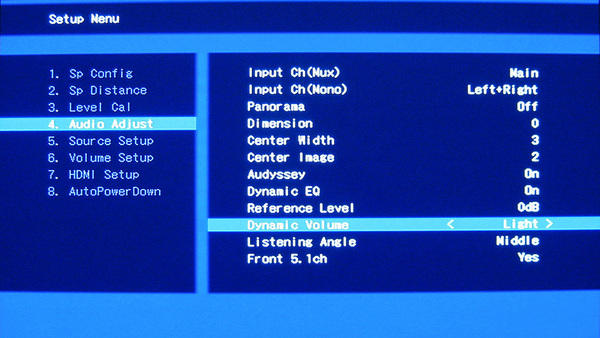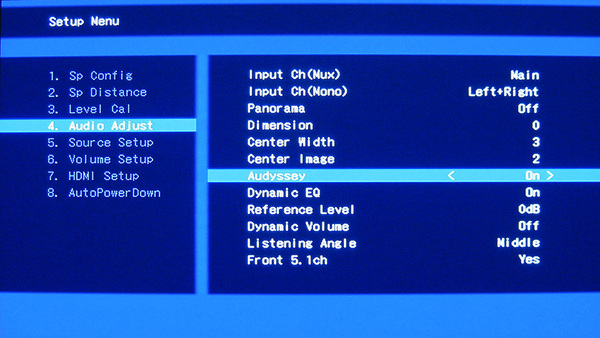自動音場補正機能搭載
最適なセッティングを手軽に行なえる
一通りの接続と設置を終えて、電源を入れてみる。基本的にはこれですぐに使えるのだが、本機の場合は自動音場補正機能がある。本機には「Audyssey 2EQ」が採用されており、付属の測定用マイクを使って、スピーカーの数や視聴位置からの距離の測定、周波数特性の補正などが自動で行なえる。
測定にかかる時間はおよそ5分ほど。基本的にはパルス波を元にしたテスト信号が各スピーカーから再生され、測定と補正が自動で行なわれる。測定マイクは、いつもの視聴位置のほか、最大で3つのポイントまで測定できるので、リビングなどの広い部屋でも座る位置でサラウンド効果に違いが出ることなく、広いサービスエリアで良好なサラウンドが楽しめる。
付属のマイクを接続すると音場測定モードに切り替わるので、後は画面の指示に従って操作するだけでいい。だが、表示がすべて英語表記になっているのが難点。決して難しい英語ではないのだが、不安な人は取扱説明書を参照しながら操作するようにしよう。
フロント2チャンネル+サブウーファーの設定ならば、特に自動音場補正機能はなくてもいいと思えるが、しかしスピーカーやサブウーファーの距離の設定、センターやサラウンドスピーカーの有無、サブウーファーの音量やクロスオーバーの設定が必要になる。
これは初心者には少々面倒な作業なので、これらをすべておまかせにできるだけでもメリットは大きい。しかも、本機は5.1chにも発展できるシステムだし、スピーカーを好みのものに変更するときでも、最適な補正ができるのは便利だ。
なお、2.1ch構成でも自動音場補正を行なうと、バーチャルサラウンドによるサラウンド効果が良好になり、音が広がっているというより、周囲に散らばっている印象だったのが、前後左右の空間の広がりがまとまり、特にリア方向の再現が明瞭になると感じた。
GUIによる設定画面では、各スピーカーのセットアップの内容をはじめ、音質に関する機能の有無などを選択できる。これらは本体の表示部でも設定できるが、基本的にはテレビ画面で操作する方が便利だろう。
表示はすべて英語となるが、こちらは基本的に機能のオン/オフがメインなので、あまり困ることはないだろう。
音質補正では、サラウンド効果を調整できる機能として「Panorama」(パノラマ、左右方向の広がり感を拡大。オン/オフ)、「Dimension」(ディメンジョン、サラウンド音場を前後に移動できる。-3~+3の範囲で調整)がある。
これらは好みに応じて微調整して使うといいだろう。このほか、ステレオ音声をサラウンド化できる「ドルビープロロジックII」モードでセンター音像を調整できる「Center Width」、同じくDTSの「Neo:6 Music」モード用の「Center Image」がある。
ユニークなのは、音量補正モードが充実していることだ。TV番組途中のCM放送時など、ソースによる音量差を補正して急に大きな音が出ないようにする「Audyssey Dynamic Volume」、小音量時でもサラウンド効果を高める「Audyssey DynamicEQ」があり、入力端子ごとに音量差を調整できる「インテリ ボリューム」なども搭載する。
特に、「Audyssey DynamicEQ」は、深夜に小音量で再生するときでも良好なサラウンド再生が楽しめる便利な機能だ。このほか、バーチャルサラウンド再生でのサラウンド効果を高める「Listn Angl」(リスニングアングル)の設定が、広い/中間/狭いから選べるので、スピーカーの間隔に合わせて選びたい。